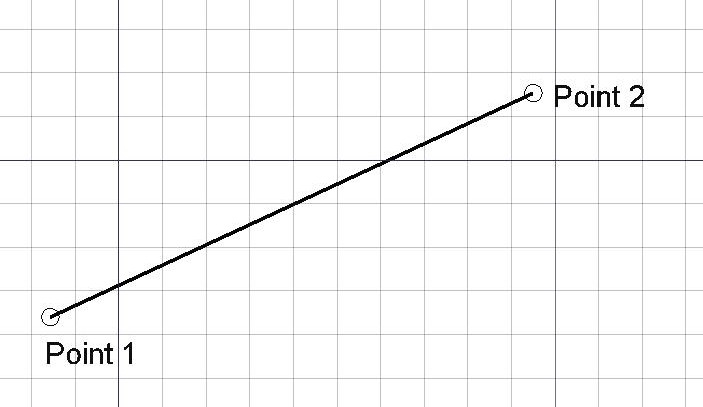Draft Line/it
|
|
| Posizione nel menu |
|---|
| Drafting → Linea 2D Drafting → Linea |
| Ambiente |
| Draft, BIM |
| Avvio veloce |
| L I |
| Introdotto nella versione |
| 0.7 |
| Vedere anche |
| Draft Polilinea |
Descrizione
Il comando Draft Linea crea una linea dritta.
Una Draft Linea è di fatto una Polilinea con solo due punti.
Linea definita da due punti
Utilizzo
Vedere anche: Barra di Draft, Aggancio e Vincolare.
- Esistono diversi modi per invocare il comando:
- Si apre il pannello attività Linea. Vedere Opzioni per maggiori informazioni.
- Scegliere il primo punto nella Vista 3D, oppure digitare le coordinate e premere il pulsante
Inserisci punto.
- Scegliere il secondo punto nella Vista 3D, oppure digitare le coordinate e premere il pulsante
Inserisci punto.
Opzioni
È possibile modificare le scorciatoie da tastiera a carattere singolo disponibili nel pannello delle attività. Vedere Preferenze di Draft. Le scorciatoie qui menzionate sono le scorciatoie predefinite.
- Per inserire manualmente le coordinate, inserire le componenti X, Y e Z e premere Enter dopo ognuna di esse. Oppure è possibile premere il pulsante
Inserisci punto quando si hanno i valori desiderati. Si consiglia di spostare il puntatore fuori dalla Vista 3D prima di inserire le coordinate.
- Per usare le coordinate polari inserire un valore per Lunghezza e un valore per Anglo, e premere Enter dopo ciascuno.
- Selezionare la casella Anglo per vincolare il puntatore all'angolo specificato.
- Premere L per cambiare il focus dalla casella di input X alla casella di input Lunghezza e viceversa. A seconda della casella di input che riceve il focus, la casella di controllo Anglo è selezionata o deselezionata.
- Premere R o fare clic sulla casella di controllo Relativo per attivare o disattivare la modalità relativa. Se la modalità relativa è attiva, le coordinate del secondo punto sono relative al primo punto, altrimenti sono relative all'origine del sistema di coordinate.
- Premere G o fare clic sulla casella di controllo Globale per attivare o disattivare la modalità globale. Se la modalità globale è attiva, le coordinate sono relative al sistema di coordinate globale, altrimenti sono relative al sistema di coordinate del piano di lavoro.
- Premere N o fare clic sulla casella di controllo Continua per attivare o disattivare la modalità continua. Se la modalità continua è attiva, il comando verrà riavviato al termine, consentendo di continuare a creare linee.
- Premere S per attivare o disattivare l'Aggancio.
- Premere Esc o il pulsante Chiudi per interrompere il comando.
Note
- Una linea può essere modificata con il comando Draft Modifica.
- Linee e Polilinee possono essere unite con il comando Polilinea, con il comando Unisci o il comando Promuovi.
Preferenze
Vedere anche: Impostare le preferenze e Preferenze per l'ambiente Draft.
- Per cambiare il focus iniziale del pannello delle attività nella casella di input Lunghezza: Modifica → Preferenze... → Draft → Generale → Imposta il focus sulla Lunghezza invece che sulla coordinata X. Tenere presente che si deve spostare il puntatore nella Vista 3D affinché la modifica abbia effetto.
- Se l'opzione Modifica → Preferenze... → Draft → Generale → Crea primitive della parte se possibile è selezionata, il comando creerà una Part Linea invece di una Draft Linea.
Proprietà
Vedere Polilinea.
Script
Vedere anche: Autogenerated API documentation e Script di base per FreeCAD.
Per creare una Draft Linea usare il metodo make_line (introduced in 0.19) del modulo Draft. Questo metodo sostituisce il metodo deprecato makeLine.
line = make_line(p1, p2)
line = make_line(LineSegment)
line = make_line(Shape)
- Crea un oggetto
Linetra i puntip1ep2, ciascuno definito dal suoFreeCAD.Vector, con unità in millimetri. - Crea un oggetto
Lineda unPart.LineSegment. - Crea un oggetto
Linedal primo vertice all'ultimo vertice della dataShape.
Esempio:
import FreeCAD as App
import Draft
doc = App.newDocument()
p1 = App.Vector(0, 0, 0)
p2 = App.Vector(1000, 500, 0)
p3 = App.Vector(-250, -500, 0)
p4 = App.Vector(500, 1000, 0)
line1 = Draft.make_line(p1, p2)
line2 = Draft.make_line(p3, p4)
doc.recompute()
- Drafting: Line, Polyline, Fillet, Arc, Arc From 3 Points, Circle, Ellipse, Rectangle, Polygon, B-Spline, Cubic Bézier Curve, Bézier Curve, Point, Facebinder, ShapeString, Hatch
- Annotation: Text, Dimension, Label, Annotation Styles, Annotation Scale
- Modification: Move, Rotate, Scale, Mirror, Offset, Trimex, Stretch, Clone, Array, Polar Array, Circular Array, Path Array, Path Link Array, Point Array, Point Link Array, Edit, Highlight Subelements, Join, Split, Upgrade, Downgrade, Convert Wire/B-Spline, Draft to Sketch, Set Slope, Flip Dimension, Shape 2D View
- Draft Tray: Working Plane, Set Style, Toggle Construction Mode, AutoGroup
- Snapping: Snap Lock, Snap Endpoint, Snap Midpoint, Snap Center, Snap Angle, Snap Intersection, Snap Perpendicular, Snap Extension, Snap Parallel, Snap Special, Snap Near, Snap Ortho, Snap Grid, Snap Working Plane, Snap Dimensions, Toggle Grid
- Miscellaneous: Apply Current Style, New Layer, Manage Layers, New Named Group, SelectGroup, Add to Layer, Add to Group, Add to Construction Group, Toggle Wireframe, Working Plane Proxy, Heal, Show Snap Toolbar
- Additional: Constraining, Pattern, Preferences, Import Export Preferences, DXF/DWG, SVG, OCA, DAT
- Context menu:
- Most objects: Edit
- Layer container: Add New Layer, Reassign Properties of All Layers, Merge Layer Duplicates
- Layer: Activate Layer, Reassign Properties of Layer, Select Layer Contents
- Text and label: Open Links
- Wire: Flatten
- Working plane proxy: Save Camera Position, Save Visibility of Objects
- Getting started
- Installation: Download, Windows, Linux, Mac, Additional components, Docker, AppImage, Ubuntu Snap
- Basics: About FreeCAD, Interface, Mouse navigation, Selection methods, Object name, Preferences, Workbenches, Document structure, Properties, Help FreeCAD, Donate
- Help: Tutorials, Video tutorials
- Workbenches: Std Base, Assembly, BIM, CAM, Draft, FEM, Inspection, Material, Mesh, OpenSCAD, Part, PartDesign, Points, Reverse Engineering, Robot, Sketcher, Spreadsheet, Surface, TechDraw, Test Framework
- Hubs: User hub, Power users hub, Developer hub